XP中返回屏幕的标志不见了怎么找回 XP中任务栏图标消失如何恢复
在使用Windows XP操作系统时,有时候会遇到一些问题,比如屏幕上的标志不见了或者任务栏上的图标消失了,这种情况可能会让我们感到困惑和焦虑,但是不用担心,因为这些问题一般都有解决办法。接下来我们就来看看在XP中如果遇到这种情况该如何找回屏幕上的标志和恢复任务栏上的图标。愿我们能够轻松解决这些问题,保持系统的正常运行。
解决步骤如下:
1、首先依次单击“开始”,“运行”,在运行对话框中输入:regsvr32 /n /i:u shell32.dll,按回车键。
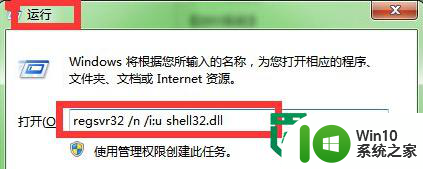
2、弹出“shell32.dll中的dllinstall成功”的窗口,表明已将数据写入注册表中。(u盘装win7系统教程)
3、还没有的话按【win+R】快捷键再次打开运行窗口,输入:%homepath%\application data\microsoft\internet explorer\quick launch,按回车键打开该文件夹数据写入注册表中。
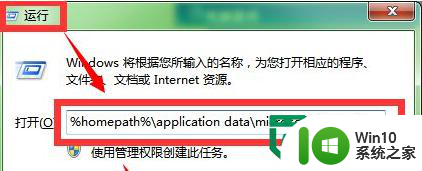
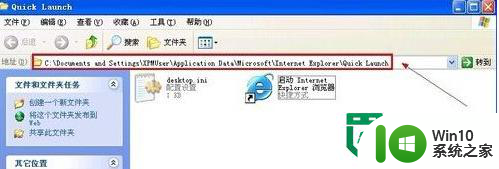
4、接下来在文件夹窗口空白处鼠标右键“新建”——“文本文档”。
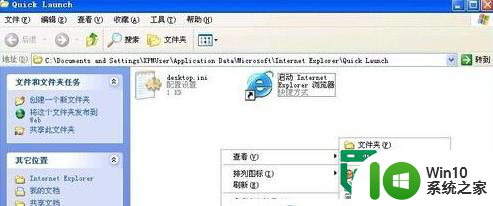
5、打开新建文本文档,将以下内容拷贝进去: [shell] command=2 iconfile=explorer.exe,3 [taskbar] command=toggledesktop
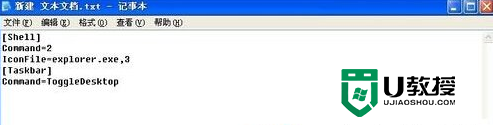
6、点击“关闭”按钮,弹出“想要保存文件吗”的窗口,点击“是”。
7、点击菜单栏上的“工具”——“文件夹选项”。
8、然后切换到“查看”选项卡,在高级设置列表中找到“隐藏已知文件类型的扩展名”,将前面的勾去掉并单击“确定”。
9、鼠标右键重命名新建 文本文档.txt,修改为显示桌面.scf,按回车键。
10、最后会提示“如果改变文件扩展名,可能会导致文件不可用。确实要更改吗?”的对话框,单击“是”。
以上就是XP中返回屏幕的标志不见了怎么找回的全部内容,有遇到相同问题的用户可参考本文中介绍的步骤来进行修复,希望能够对大家有所帮助。
XP中返回屏幕的标志不见了怎么找回 XP中任务栏图标消失如何恢复相关教程
- xp系统任务栏本地连接图标不见了如何找回 xp系统任务栏本地连接图标丢失
- xp语言栏找回方法 XP系统语言栏不见了如何恢复
- XP系统快速启动栏不见怎么办?xp找回快速启动栏的两种方法 XP系统快速启动栏消失怎么恢复
- 电脑任务栏上u盘图标消失如何找回 怎样解决电脑u盘在任务栏中无法显示的问题
- 优盘任务栏图标显示不出来的解决方法 优盘任务栏图标消失无法找回怎么办
- wps菜单栏不见了的恢复方法 WPS菜单栏消失了怎么找回
- xp电脑桌面图标找回方法 xp电脑找回桌面图标方法
- xp系统桌面找不到我的电脑图标怎么办 xp系统我的电脑图标消失怎么恢复
- 电脑屏幕底部的任务栏消失了怎么回事 如何恢复桌面下方的任务栏
- 鼠标找不到了按什么键恢复 鼠标不见了怎么找回
- 如何恢复电脑任务栏通知图标 电脑任务栏通知图标消失怎么办
- Windows 7任务栏隐藏了怎么恢复显示 如何在Windows 7中找回隐藏的任务栏
- U盘装机提示Error 15:File Not Found怎么解决 U盘装机Error 15怎么解决
- 无线网络手机能连上电脑连不上怎么办 无线网络手机连接电脑失败怎么解决
- 酷我音乐电脑版怎么取消边听歌变缓存 酷我音乐电脑版取消边听歌功能步骤
- 设置电脑ip提示出现了一个意外怎么解决 电脑IP设置出现意外怎么办
电脑教程推荐
- 1 w8系统运行程序提示msg:xxxx.exe–无法找到入口的解决方法 w8系统无法找到入口程序解决方法
- 2 雷电模拟器游戏中心打不开一直加载中怎么解决 雷电模拟器游戏中心无法打开怎么办
- 3 如何使用disk genius调整分区大小c盘 Disk Genius如何调整C盘分区大小
- 4 清除xp系统操作记录保护隐私安全的方法 如何清除Windows XP系统中的操作记录以保护隐私安全
- 5 u盘需要提供管理员权限才能复制到文件夹怎么办 u盘复制文件夹需要管理员权限
- 6 华硕P8H61-M PLUS主板bios设置u盘启动的步骤图解 华硕P8H61-M PLUS主板bios设置u盘启动方法步骤图解
- 7 无法打开这个应用请与你的系统管理员联系怎么办 应用打不开怎么处理
- 8 华擎主板设置bios的方法 华擎主板bios设置教程
- 9 笔记本无法正常启动您的电脑oxc0000001修复方法 笔记本电脑启动错误oxc0000001解决方法
- 10 U盘盘符不显示时打开U盘的技巧 U盘插入电脑后没反应怎么办
win10系统推荐
- 1 番茄家园ghost win10 32位官方最新版下载v2023.12
- 2 萝卜家园ghost win10 32位安装稳定版下载v2023.12
- 3 电脑公司ghost win10 64位专业免激活版v2023.12
- 4 番茄家园ghost win10 32位旗舰破解版v2023.12
- 5 索尼笔记本ghost win10 64位原版正式版v2023.12
- 6 系统之家ghost win10 64位u盘家庭版v2023.12
- 7 电脑公司ghost win10 64位官方破解版v2023.12
- 8 系统之家windows10 64位原版安装版v2023.12
- 9 深度技术ghost win10 64位极速稳定版v2023.12
- 10 雨林木风ghost win10 64位专业旗舰版v2023.12